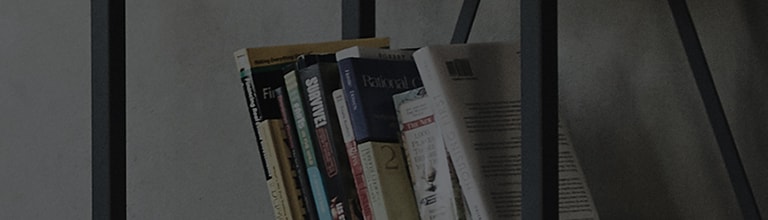Dori?i s? oglindi?i ecranele smartphone-ului pe televizor?
Func?ia de partajare a ecranului v? permite s? oglindi?i ecranele smartphone-ului ?i sunetul de pe televizor f?r? fir.
V? pute?i bucura de ele pe ecranul mare al televizorului.
Dac? ave?i un smartphone care accept? partajarea ecranului, pute?i transmite ecranul pe televizor f?r? cabluri.
Pentru detalii, v? rug?m s? consulta?i manualul de utilizare al produsului.
?ncearc? asta
Dori?i s? transmite?i ecranul pe care ?l urm?ri?i pe telefonul Android pe televizor?
? Pute?i utiliza func?ia [Partajare ecran] a dispozitivului Android pentru a partaja ecranele cu televizorul.
Verifica?i dac? ecranul smartphone-ului este afi?at corect pe televizor.
Dori?i s? transmite?i ecranul pe care ?l urm?ri?i pe iPhone pe televizor?
? Pute?i partaja ecranele cu televizorul prin AirPlay.
AirPlay este acceptat pe iPhone-urile care ruleaz? pe iOS 12.4 sau o versiune ulterioar?. Asigura?i-v? c? televizorul accept? ?i AirPlay.
De asemenea, asigur?-te c? televizorul ?i iPhone-ul sunt conectate la aceea?i re?ea Wi-Fi.
Verifica?i dac? ecranul iPhone-ului este afi?at corect pe televizor.
Este posibil ca produsele lansate ?nainte de 2017 s? nu accepte AirPlay din cauza performan?ei limitate.
Cum pot controla ecranele transmise pe televizorul meu?
? Dac? ecranul dispozitivului apare pe televizor ?n modul ecran par?ial, pute?i:
- Schimba?i pozi?ia ecranului dispozitivului.
- Activa?i sunetul dispozitivului pe televizor.
- Vizualiza?i ecranele dispozitivului ?n modul ecran complet.
- Ie?i?i din modul de partajare a ecranului.
Acest ghid a fost creat pentru toate modelele, astfel ?ncat imaginile sau con?inutul pot fi diferite de produsul dvs.